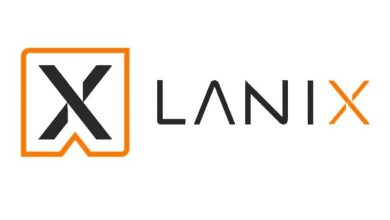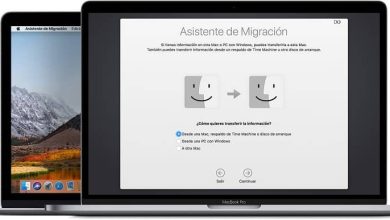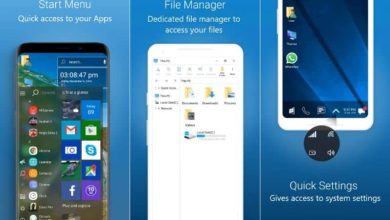Perché il mio PC non riconosce il mio cellulare in Windows 10? – Soluzione finale

Attualmente i telefoni cellulari hanno così tante funzioni che possiamo fare quasi tutto con loro. Tuttavia, a volte è necessario collegarli a un computer per trasferire file o liberare spazio. Forse, quando lo fai, ti è successo che il tuo PC non riconosce il tuo cellulare in Windows 10. Oggi ti offriamo la soluzione a questo problema.
Perché il mio PC non riconosce il mio cellulare in Windows 10?
Sebbene possano esserci molte ragioni per cui il tuo PC non riconosce il tuo cellulare, uno dei più comuni è che c’è qualche problema con i driver. Se il driver per il tuo cellulare non è installato sul tuo PC, o sta presentando un errore, questo potrebbe spiegare che il tuo computer non riconosce il tuo cellulare.
Se non sai cosa sono i driver o i controller e a cosa servono, ti diciamo che sono un tipo di software responsabile del controllo di qualsiasi dispositivo esterno che colleghi a un computer. Ciò include dal tuo cellulare, tramite dispositivi di memoria esterni, a una semplice unità USB.
Ogni marchio di telefonia mobile, che si tratti di iPhone, Samsung, Xiaomi, Huawei o qualsiasi altro, ha il proprio driver. Quindi, tutto ciò che devi fare per risolvere questo problema è scaricare il driver corrispondente al tuo cellulare e installarlo sul tuo PC. Dopo averlo fatto, il tuo PC probabilmente riconoscerà rapidamente il tuo telefono.

Dovresti anche considerare di controllare i driver che hai già installato sul tuo PC per assicurarti che siano aggiornati e funzionino correttamente. Se hai il driver giusto per il tuo cellulare e anche così il tuo PC non lo riconosce, può essere utile provare una delle soluzioni che spieghiamo nella prossima sezione.
Come faccio a far riconoscere al mio PC il mio cellulare in Windows 10?
In questa sezione ti lasceremo altre opzioni molto semplici da eseguire che possono aiutarti a risolvere il problema quando il tuo PC non riconosce il tuo cellulare in Windows 10 se hai già verificato di avere i driver appropriati e che sono aggiornati. Continua a leggere e vedrai che è molto facile trovare una soluzione.
Riavvia i tuoi dispositivi
A volte la soluzione più semplice è la più efficace. Non fa mai male riavviare sia il cellulare che il PC quando qualcosa non va. Questo di solito porta alla risoluzione del problema stesso e non dobbiamo fare altro affinché il PC riconosca il telefono cellulare. Così puoi svolgere il compito che ti eri prefissato senza ulteriori indugi.
Controlla l’hardware
A volte ciò che impedisce al tuo PC di riconoscere il tuo cellulare è che c’è un problema con il cavo USB del telefono cellulare o con la porta USB del computer. Se il problema è il cavo USB del tuo cellulare, quando lo colleghi al PC non si caricherà, quindi puoi realizzare il problema. Ricorda che puoi trasferire file anche senza usare un cavo USB.

D’altra parte, se il problema è la porta USB del computer, può essere sufficiente per riavviarlo per ri coppia alla porta USB e il vostro PC inizierà a riconoscere il telefono cellulare. In questo caso, quando colleghi il cellulare a un’altra porta USB, verrà riconosciuto e saprai che questo è il problema.
Controlla la modalità di connessione del tuo cellulare
Un’altra possibilità è che il tuo cellulare sia in una modalità di connessione che gli consente solo di caricare, ma non di trasferire file. Questo può essere verificato con il cellulare già connesso al PC nel menu «Impostazioni» o «Impostazioni» del telefono cellulare. Lì troverai diverse opzioni di connessione in modo che tu possa scegliere quella più adatta a ciò che vuoi fare.
Rimuovere il software duplicato
A volte, quando sincronizzi il tuo cellulare con il computer , il driver di cui hai bisogno viene installato automaticamente. Questo potrebbe entrare in conflitto con un driver scaricato separatamente. In tal caso, dovresti solo disinstallare quel driver aggiuntivo, riavviare il PC e riconnettere il cellulare. Vedrai come lo riconosce immediatamente.
Come puoi vedere, è estremamente facile far riconoscere al tuo PC il tuo cellulare in Windows 10. Sebbene ci siano altre opzioni, speriamo che in questo articolo tu abbia trovato la soluzione definitiva per raggiungere questo compito facilmente e rapidamente.